Este guia irá demonstrar como criar um grupo de usuários e, posteriormente, como vinculá-lo a um já existente.
Passo 1: Efetuar Login
-
Acesse a plataforma e efetue o login com sua conta. Após o login, você será redirecionado para a página inicial (Home).
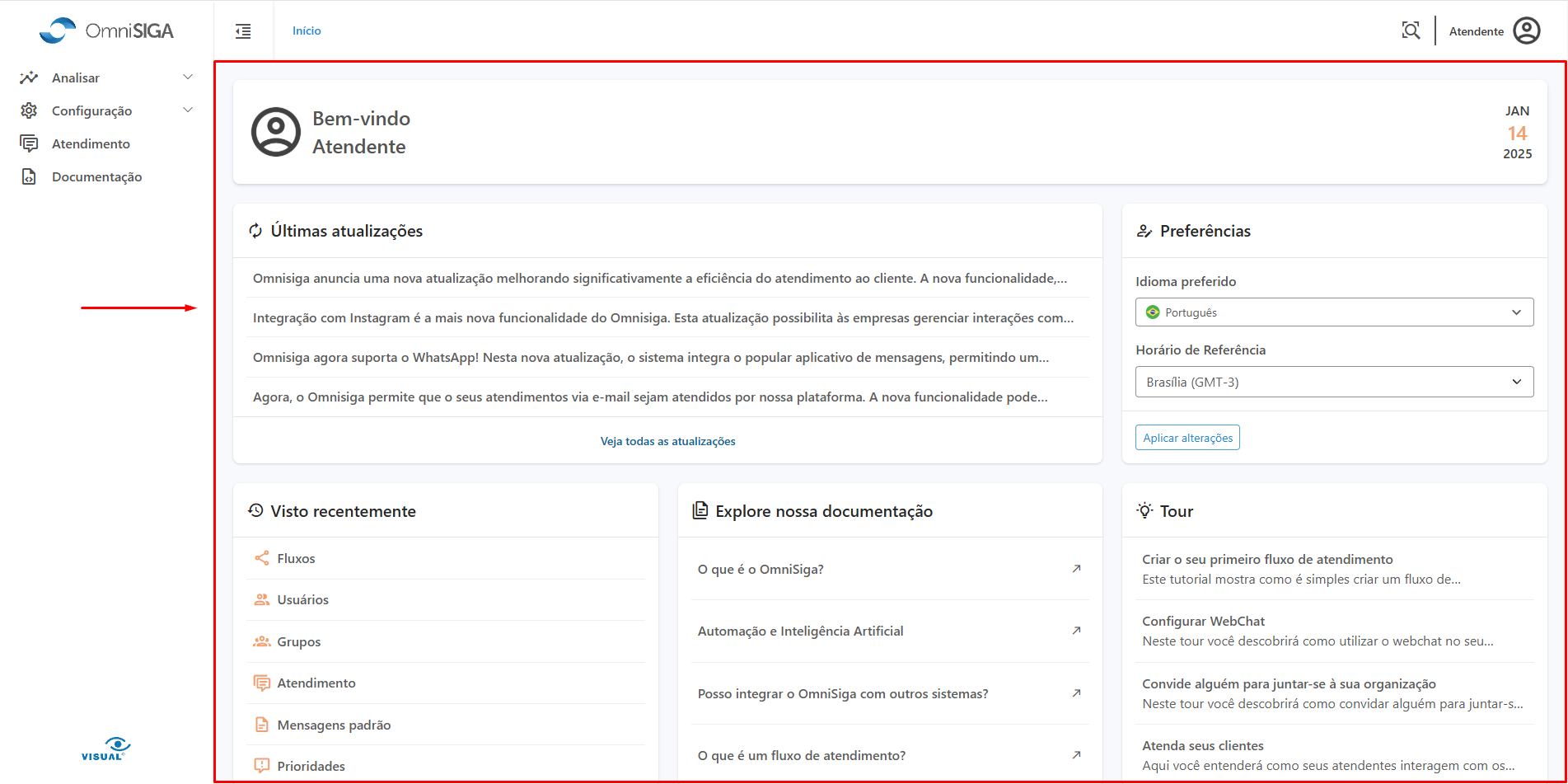
-
No meu lateral esquerdo, clique em Configuração > Grupos.
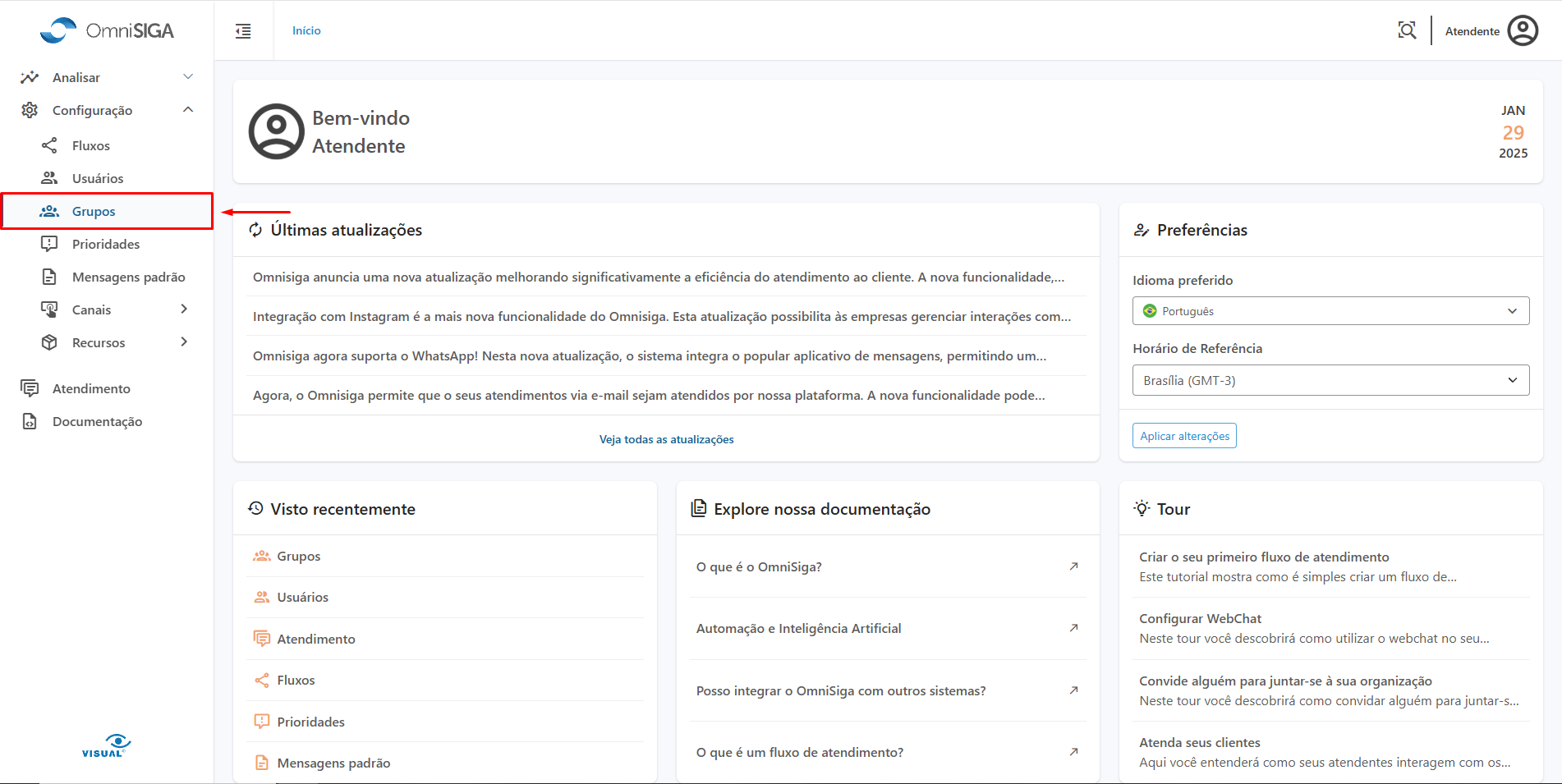
-
Em seguida, você será redirecionado e verá uma listagem com todos os grupos de usuários cadastrados.
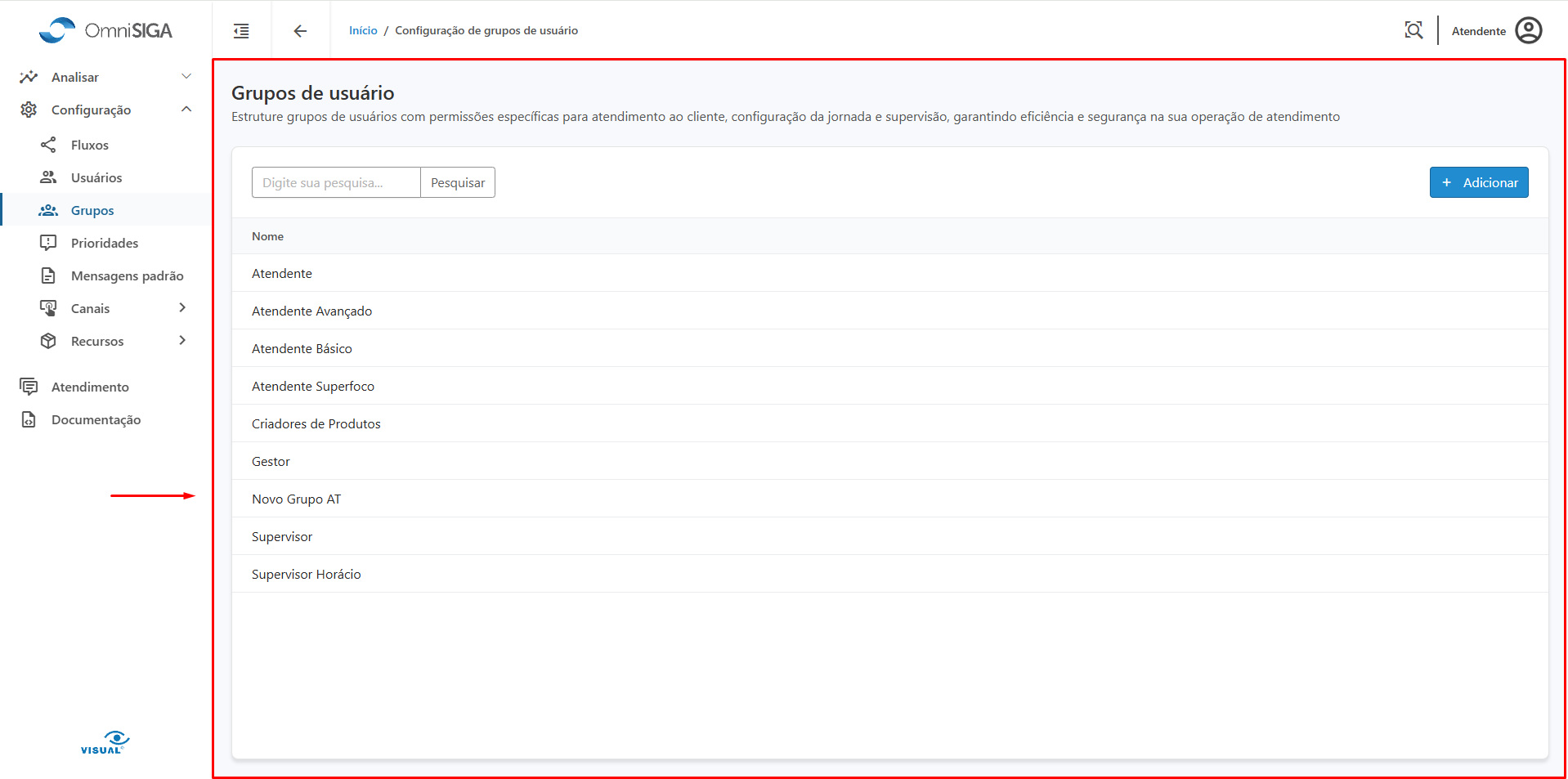
Passo 2: Criar um Novo Grupo
-
Clique no botão "+ Adicionar" para criar um novo grupo.
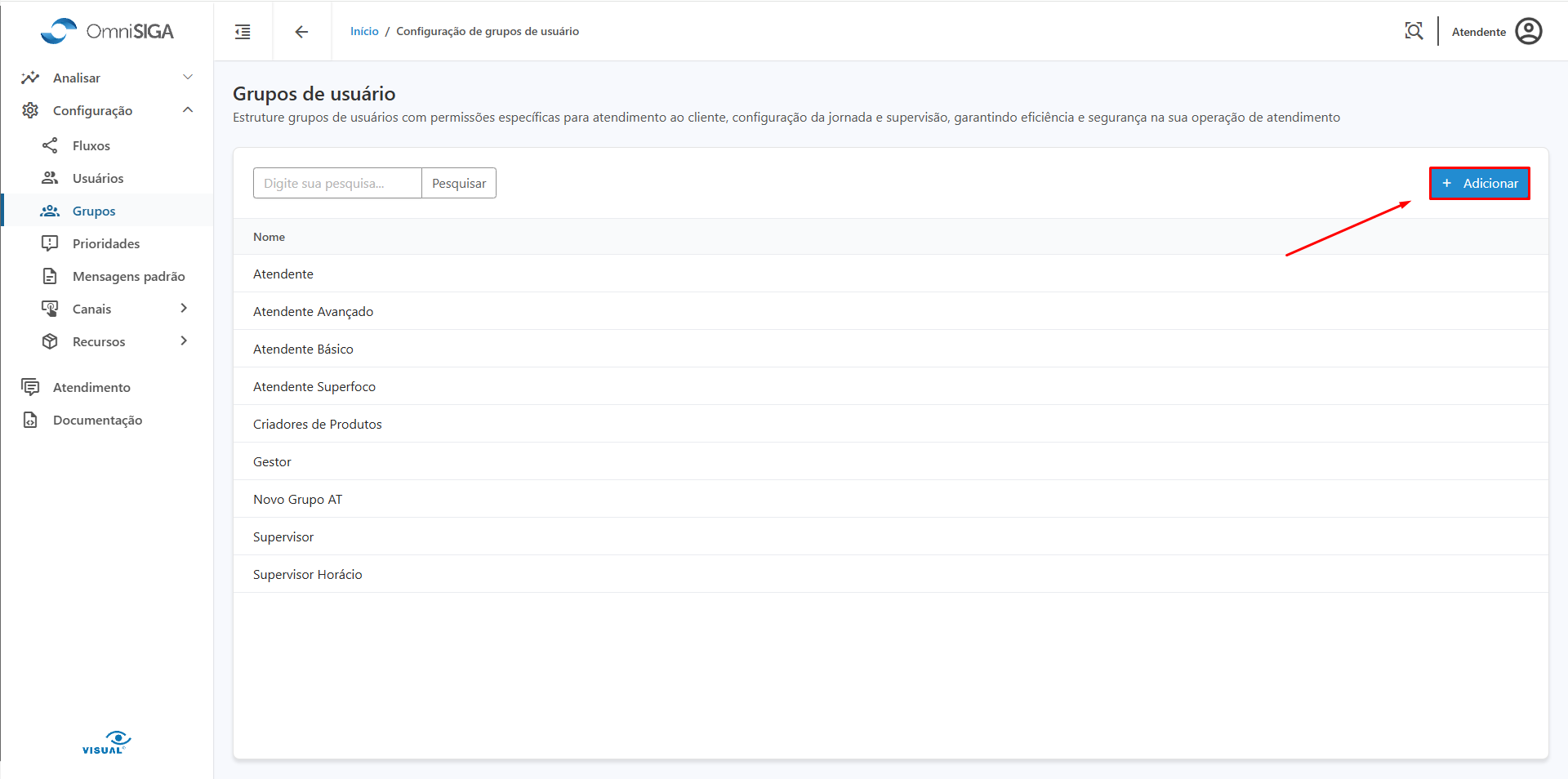
-
Preencha o formulário de cadastro com as seguintes informações:
Nome do Grupo
Informe um nome para o grupo. Este será utilizado como identificador na listagem e no momento de vinculá-lo a usuários.
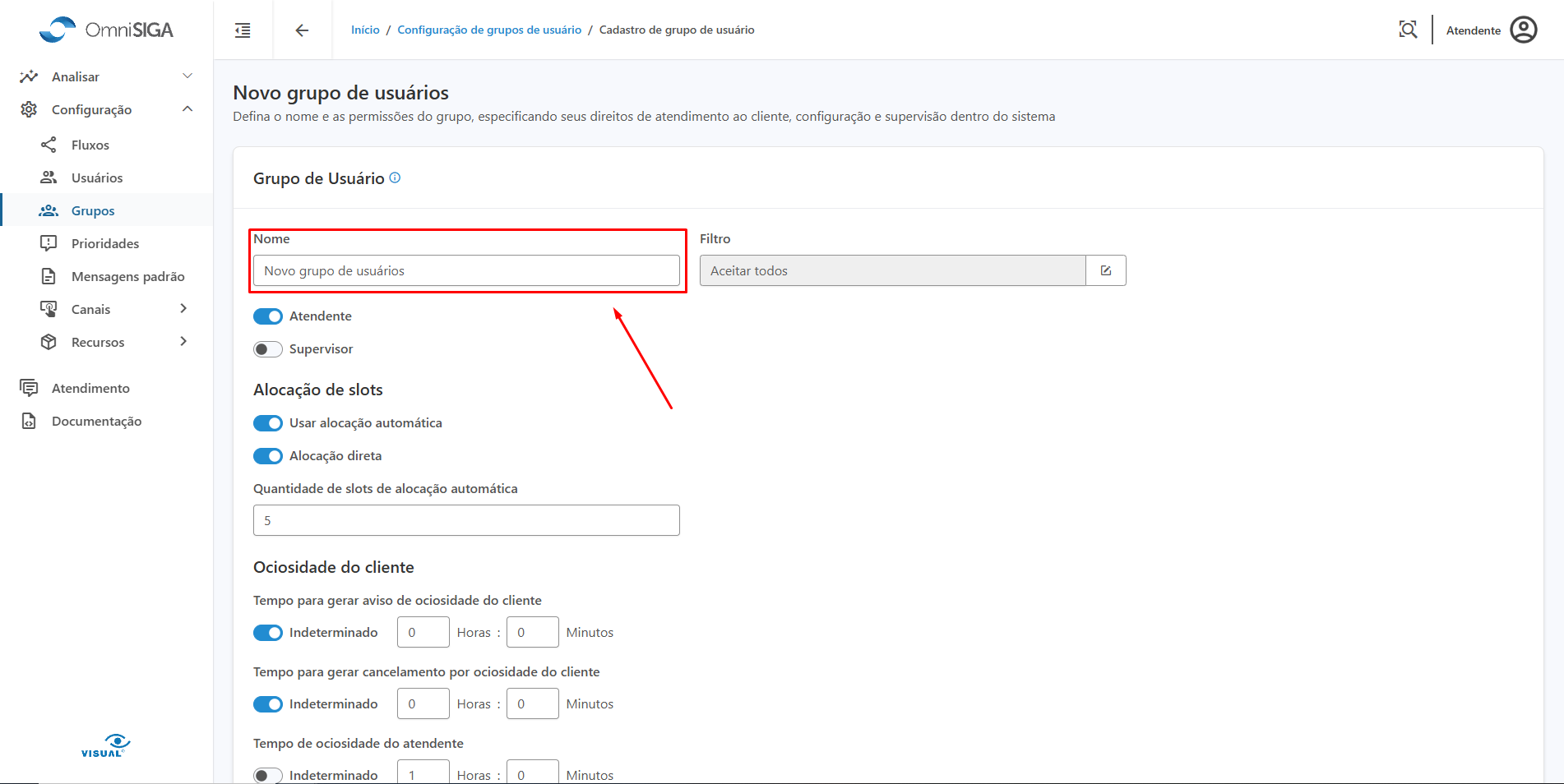
Filtros
Se o grupo for para atendentes, configure os filtros para definir quais tickets poderão ser atendidos. As opções incluem:
- Aceitar todos: Atende qualquer ticket.
- Rejeitar todos: Não atende nenhum ticket.
- Personalizado: Permite configurar etiquetas específicas.
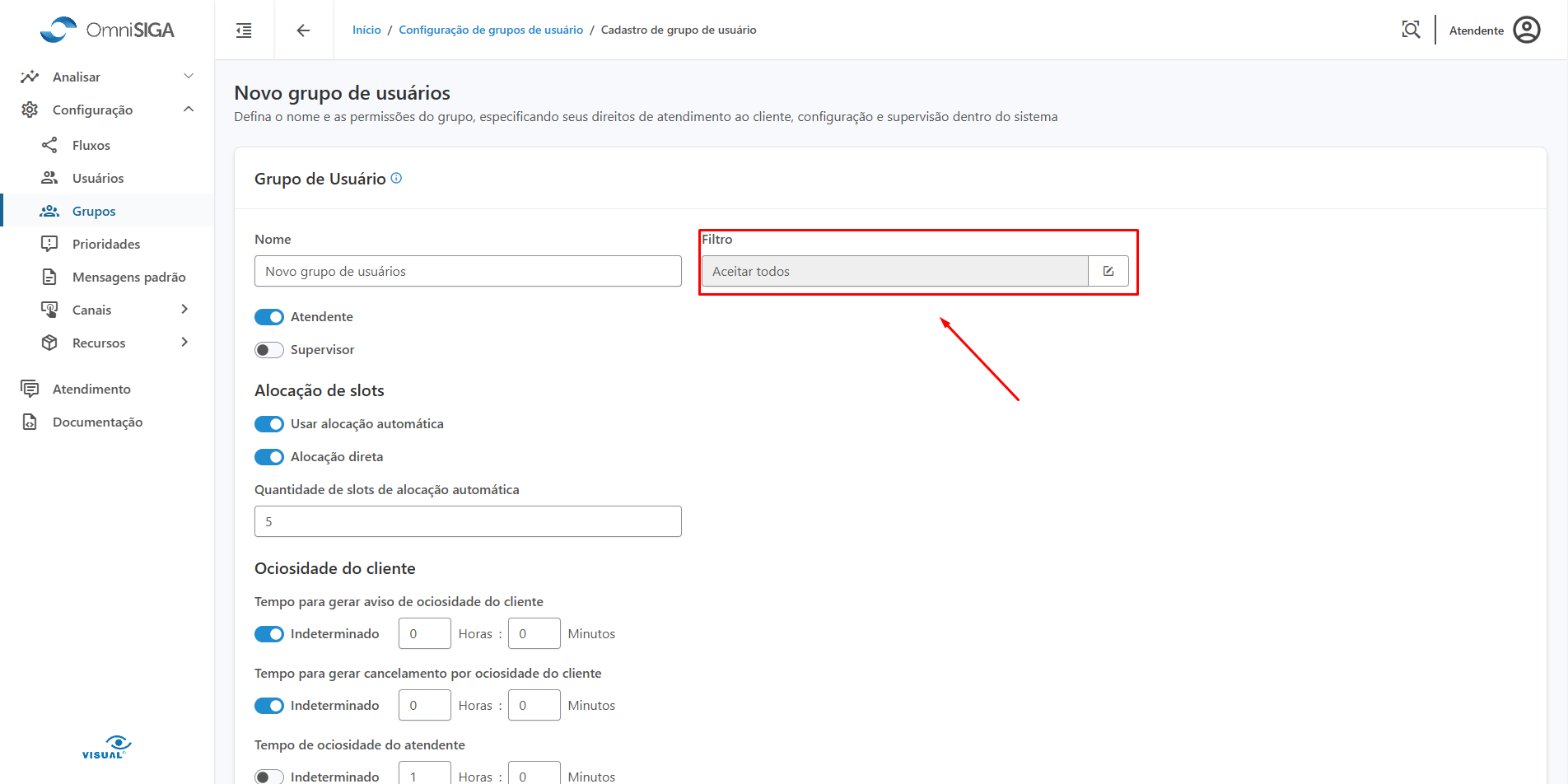
Permissões de Atendente ou Supervisor
Selecione se os usuários do grupo terão permissões de Atendente e/ou Supervisor.
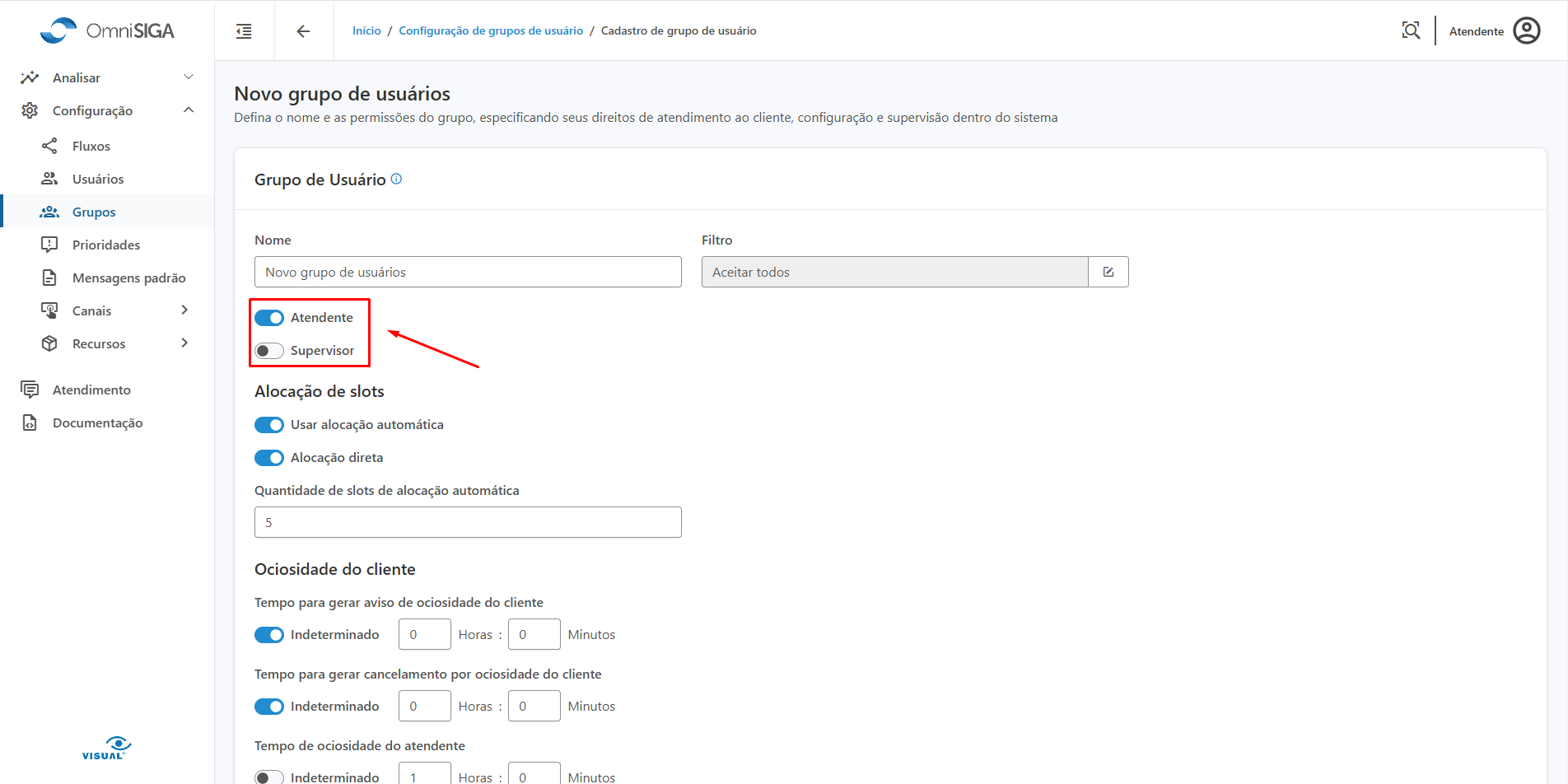
Alocação de Slots
Configure a alocação automática ou direta para tickets:
- Automática: O sistema aloca tickets automaticamente.
- Direta: O atendente solicita os tickets manualmente, utilizando a opção "Chamar próximo" nos comandos básicos de atendimento.
Defina também a quantidade máxima de tickets simultâneos por atendente no campo "Quantidade de Slots".
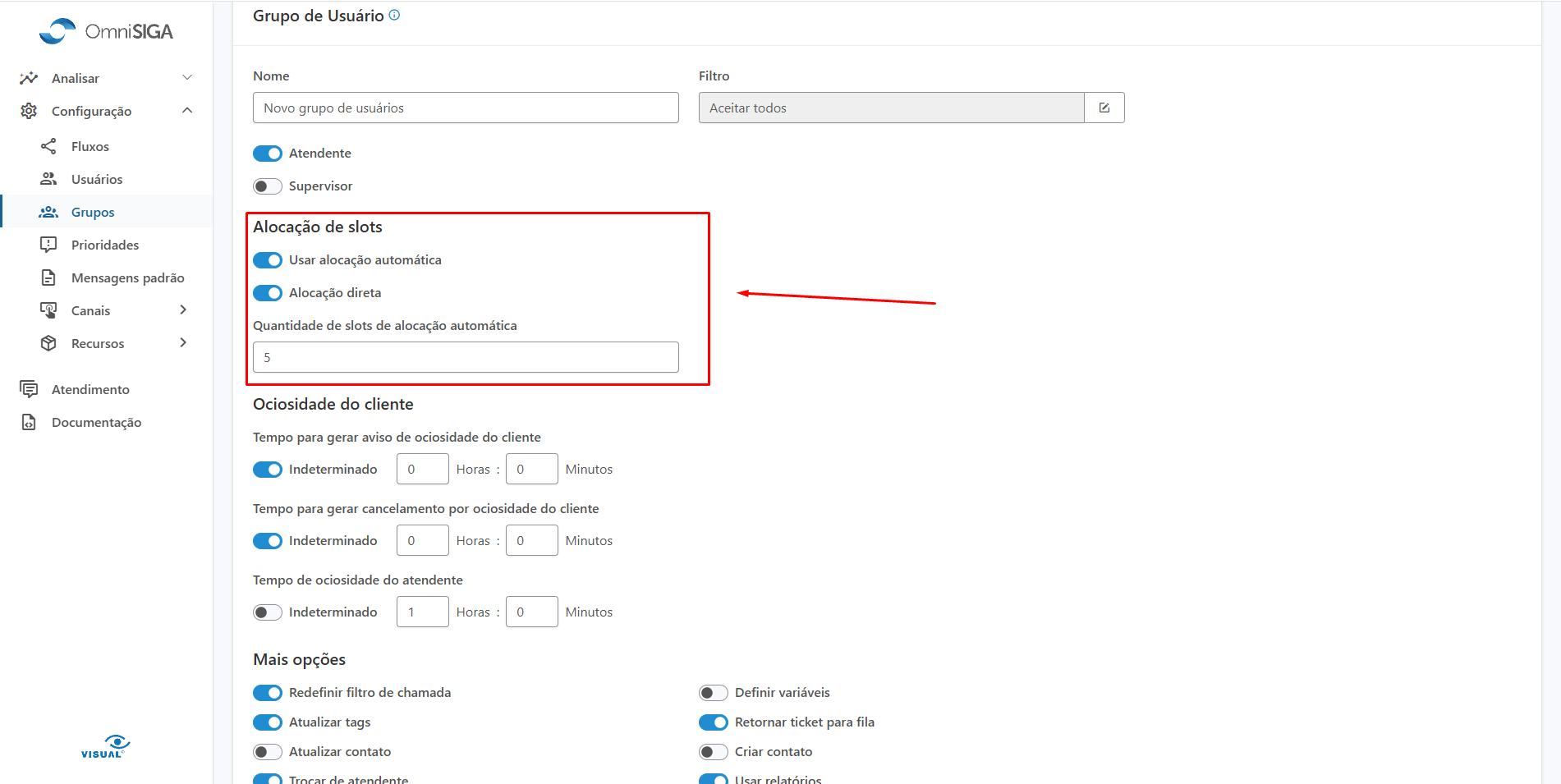
Ociosidade
Configure alertas e ações automáticas para ociosidade:
- Notifique o atendente se o cliente não responder no chat.
- Cancele o atendimento se o tempo de inatividade exceder o limite.
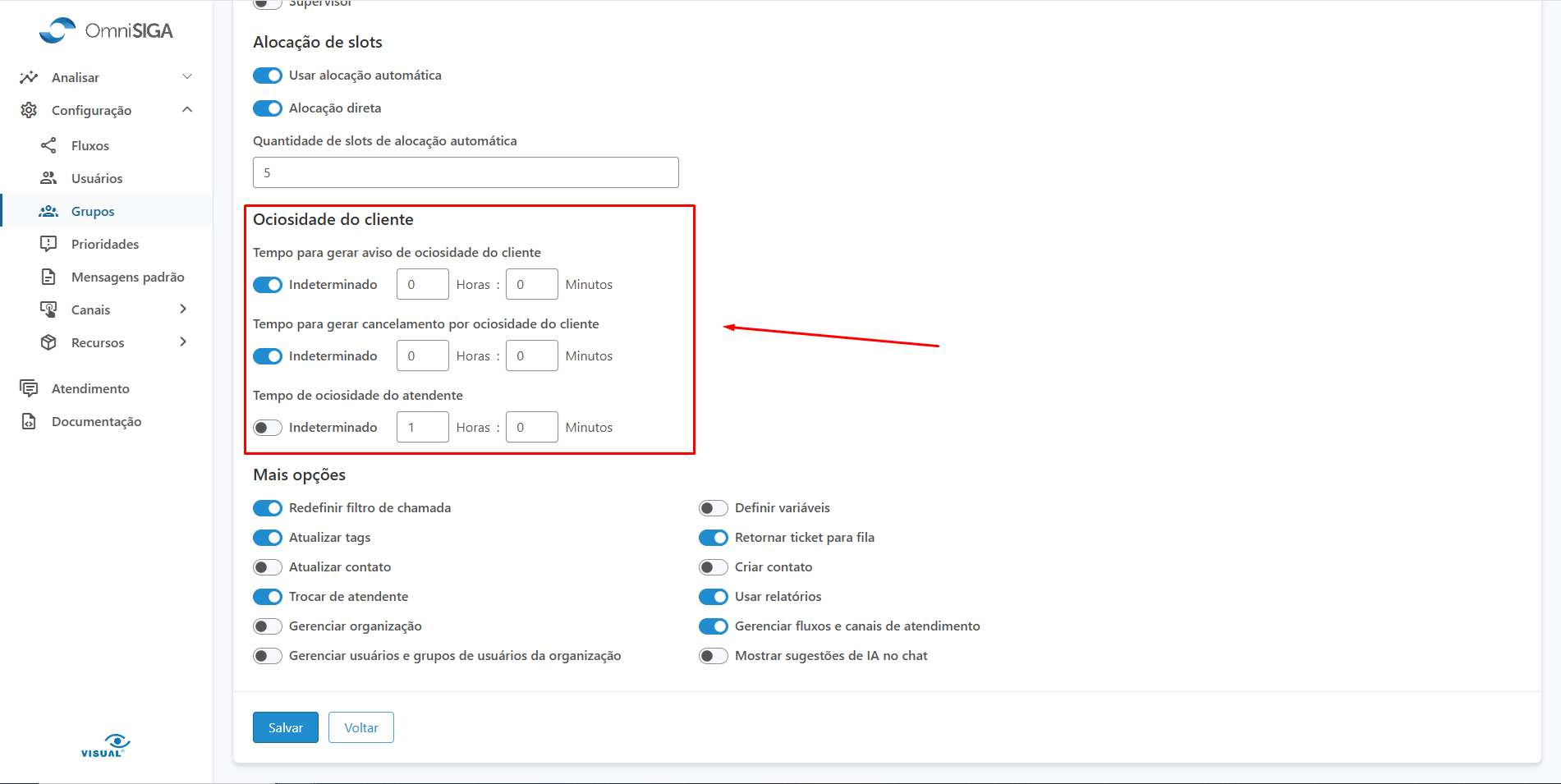
Permissões
Defina as funcionalidades disponíveis para os usuários do grupo.
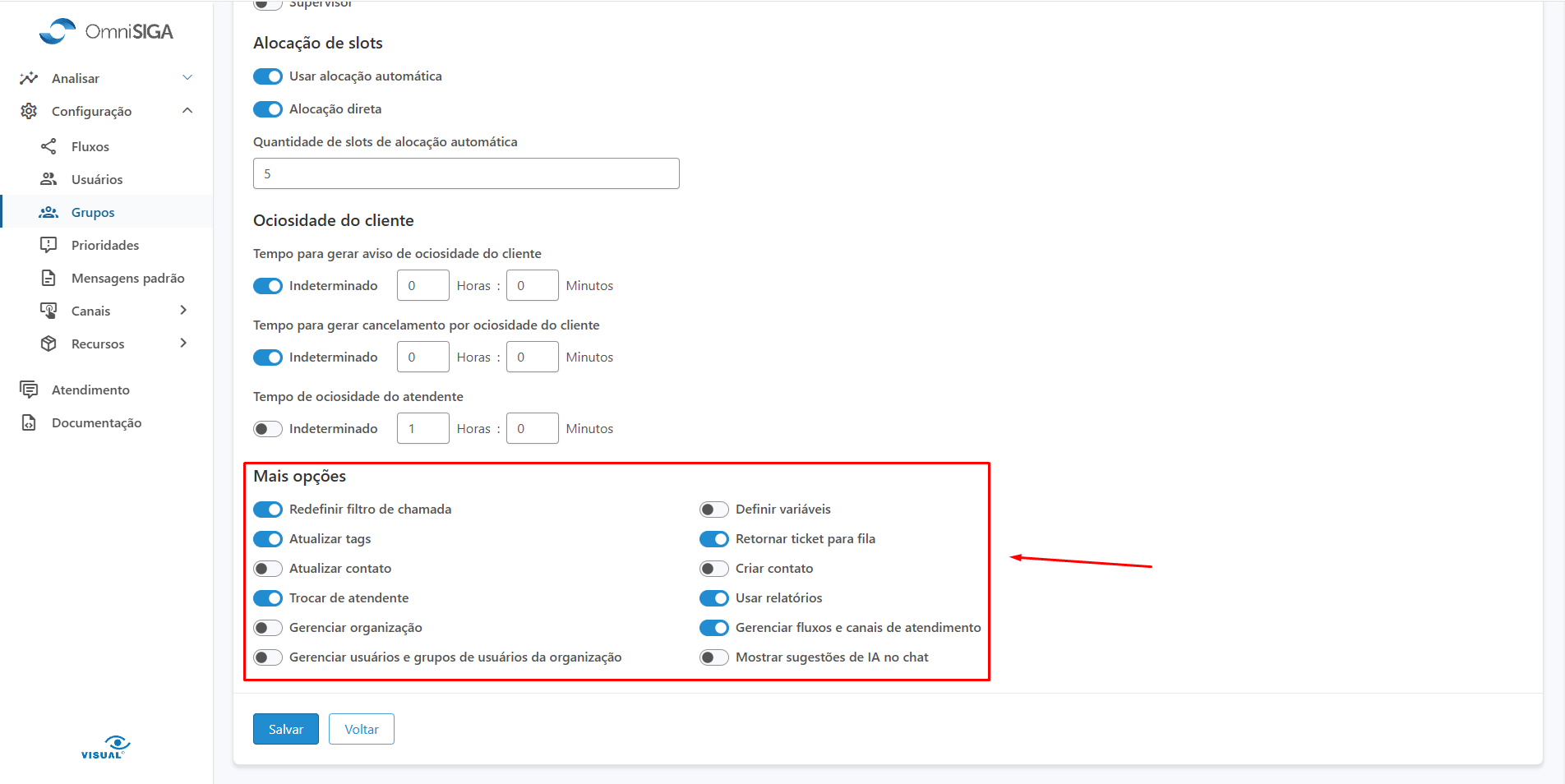
Passo 3: Salvar e Confirmar
-
Após preencher todas as informações, clique no botão "Salvar".
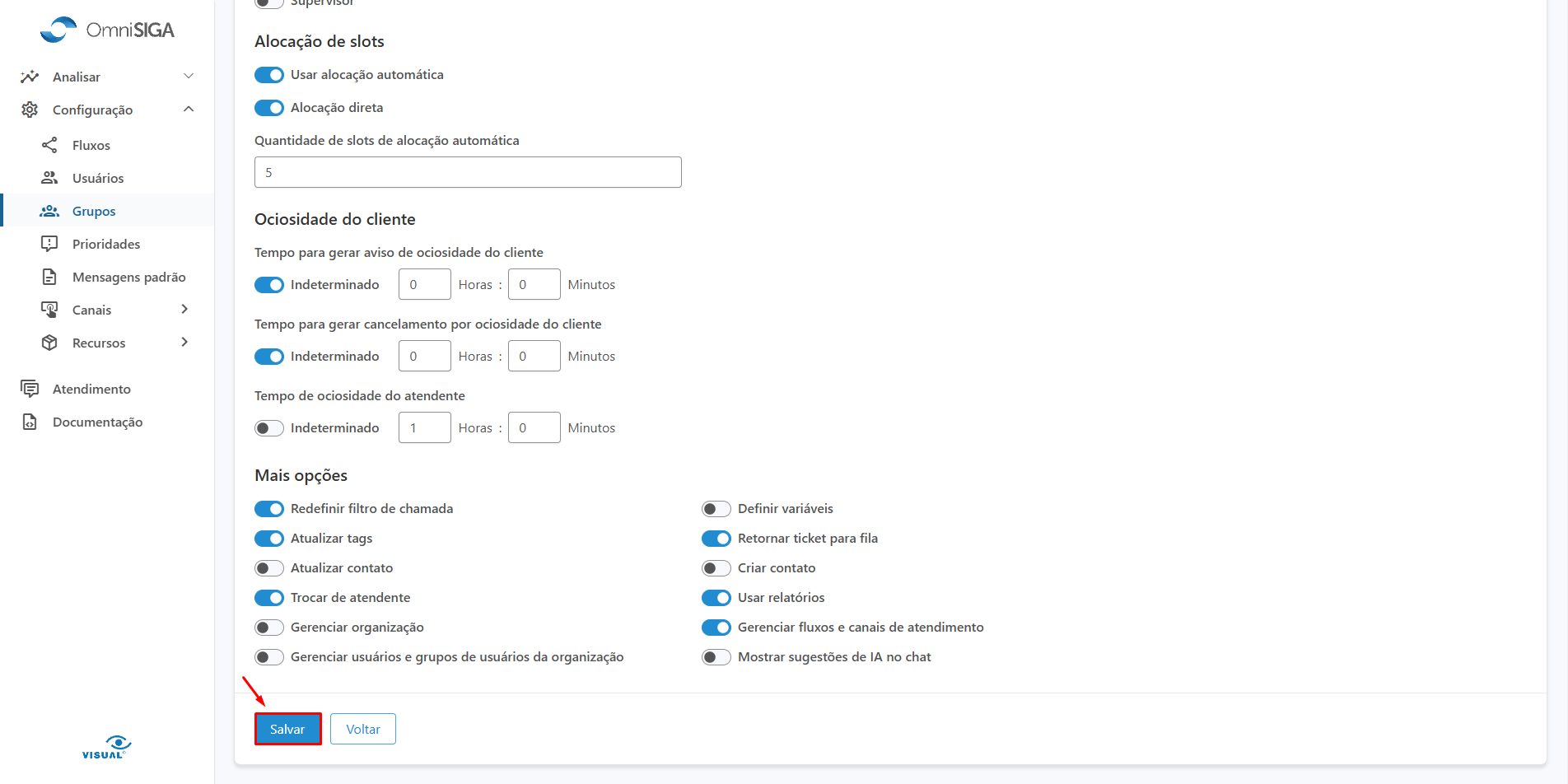
-
Confirme a criação do grupo na janela modal exibida. Clique em "Sim".
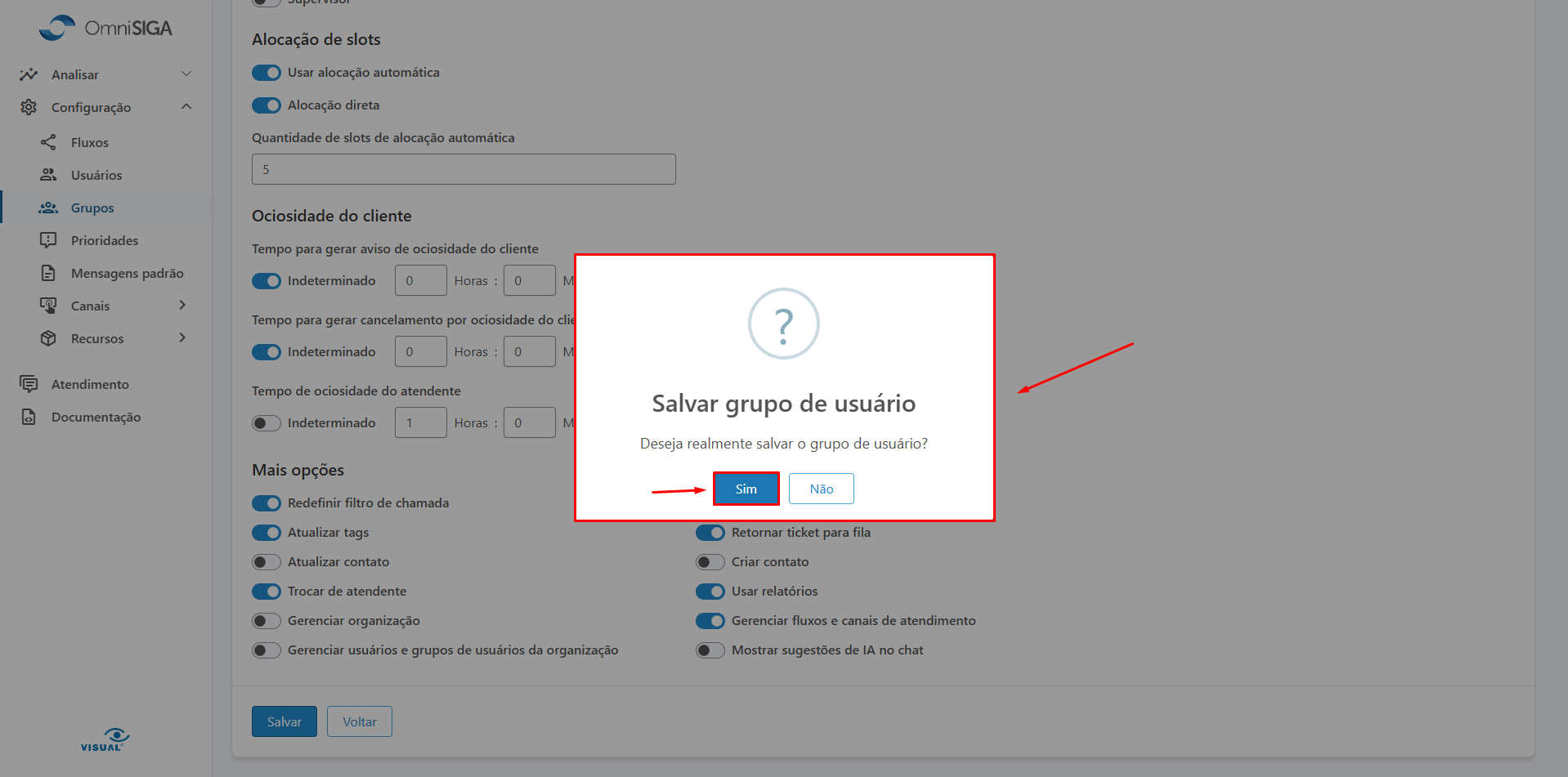
Passo 4: Verificar o Novo Grupo
-
Você será redirecionado para a listagem de grupos. Utilize o campo de busca no canto superior esquerdo para localizar o grupo recém-criado.
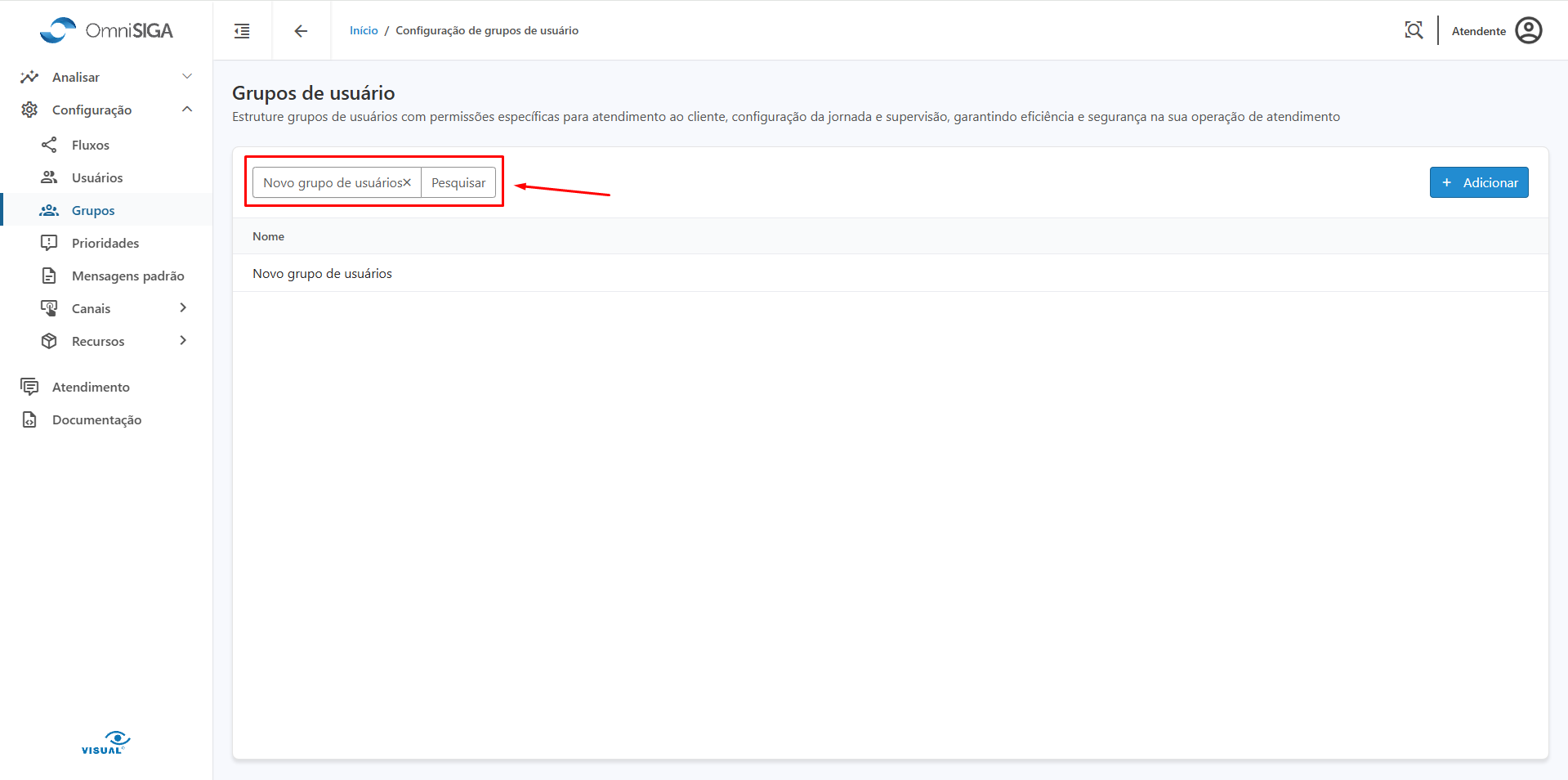
-
Pronto! O novo grupo de usuários está disponível.
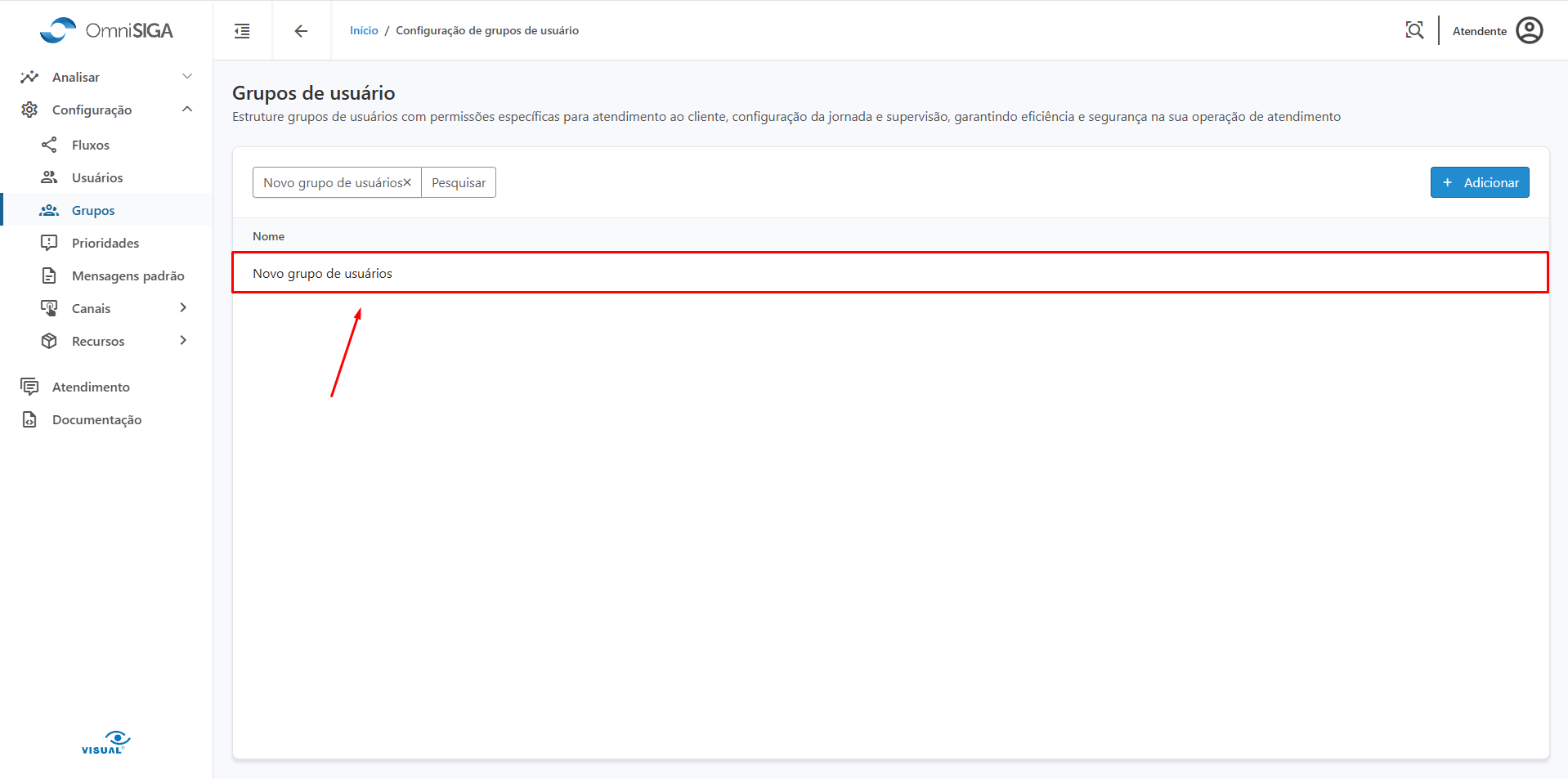
Próximo Passo
Parabéns! Você criou um novo grupo de usuários. Siga para o próximo artigo para aprender a vincular este grupo a um usuário novo ou existente.